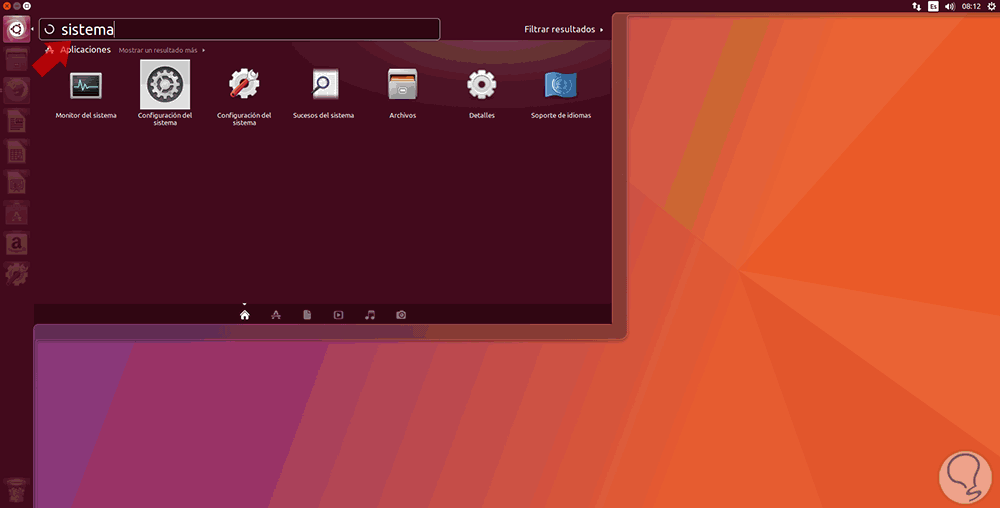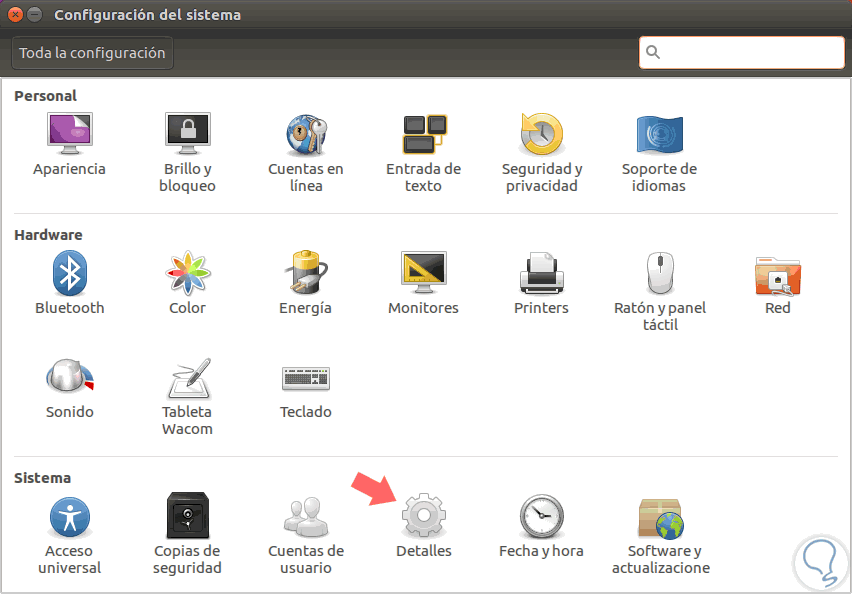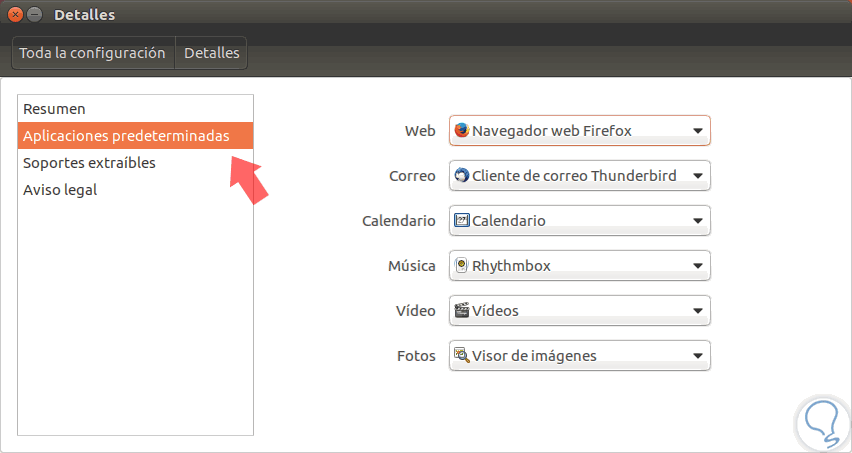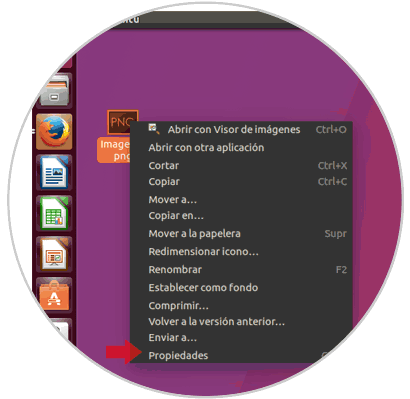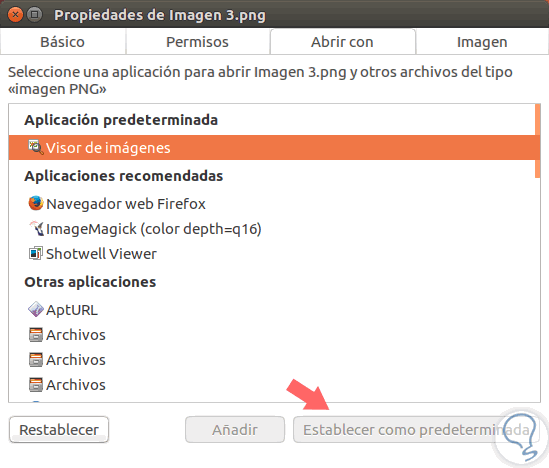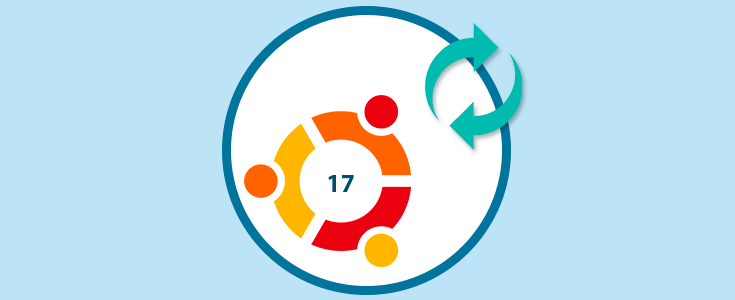Cuando trabajamos con sistemas operativos como Ubuntu es frecuente que instalemos diversas aplicaciones con la finalidad de contar con alternativas de ejecución de dichos archivos.
El problema que muchos usuarios encuentran al usar Ubuntu es que no siempre la aplicación que instalan se convierte en la predeterminada para la apertura de sus archivos. Es por esto que analizaremos como podremos establecer una aplicación específica por defecto en Ubuntu 17.04.
1. Cómo definir una aplicación usando la configuración del sistema Ubuntu
La primera opción que analizaremos será usando la configuración del sistema y para ello contamos con dos opciones de acceso:
- Pulsando en el icono de piñón ubicado en la barra lateral
- Desde la opción Buscar en el equipo ingresar la palabra sistema y allí seleccionar la opción adecuada
Será desplegada la siguiente ventana donde seleccionaremos la opción Detalles:
En la siguiente ventana nos dirigimos a la sección Aplicaciones predeterminadas y en el costado derecho basta con desplegar las diversas opciones para seleccionar la aplicación que deseamos sea predefinida:
2. Cómo definir una aplicación usando el menú contextual Ubuntu
Este paso es simple y consiste en dar clic derecho sobre el elemento a abrir y en la lista desplegada seleccionar Propiedades:
Ahora, en la nueva ventana nos dirigimos a la pestaña Abrir con y allí seleccionaremos el programa adecuado. Una vez seleccionado podemos pulsar en el botón Establecer como predeterminado para que esta sea la aplicación por defecto.
Así de simple podemos definir con que aplicación abriremos un archivo en Ubuntu 17.04.